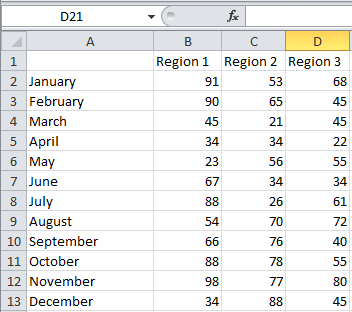เทคนิคการใช้งาน Excel 2000 ตอนที่ 9
กรณีที่ต้องการให้ Excel แสดงตัวเลขแบบสุ่มมาให้ จะใช้ฟังก์ชั่นชื่อ Rand() ตัวเลขที่ได้จะมีค่าน้อยกว่า 1 เช่น 0.121423 เป็นต้น
1. แรงเงาช่วง A1:F3 แล้วพิมพ์สูตร =RAND()
2. กด CTRL + Enter จะได้ตัวเลขที่มีค่าน้อยกว่า 1 ดังรูปด้านล่างครับ
3. แรงเงาช่วง A4:F6 พิมพ์สูตร =Rand()*1000
4 กด Ctrl + Enter จะได้ตัวเลขที่มีค่าระหว่าง 1 ถึง 1000 (แต่มีจุดทศนิยม) ดังรูป
5.แรเงาช่วง A7:F9 พิมพ์สูตร =INT(RAND()*1000) แล้วกด CTRL + Enter จะได้ตัวเลขที่มีค่าระหว่าง 0 ถึง 1000 และเป็นเลขจำนวนเต็มดังรูป
1.14 เทคนิคการเรียงลำดับข้อมูล (Sort)
ถ้าต้องการเรียงลำดับในแบบที่แตกต่างไปจากปกติ ที่ Excel มีให้ ให้ทำได้ดังนี้
1.14.1 การเรียงลำดับ Column แทนที่จะเรียงแบบ Row (ซึ่งเป็นค่า Default)
ปกติจะเรียงลำดับในแนวนอน คือ Row แต่ถ้าต้องการเรียงลำดับในแนวตั้งคือ Column ก็ทำได้เช่นกัน
เลือกช่วง C2:F7 (ไม่รวม Heading ซึ่งในที่นี้คือ B2:B7) เลือกคำสั่ง Data, Sort จะได้จอภาพ Sort ขึ้นมา
2. เลือก “Options” จะได้จอภาพ Sort Options
3. เลือกตัวเลือก “Sort Left to Right” จากนั้น Click ที่ Ok จะกลับมาที่จอภาพ Data, Sort (ในข้อ 2)
4. กำหนดค่าใน “Sort By” เป็น Row7 (เรียงลำดับโดยใช้ Row ที่ 7 เป็น Primary Key)
5. กำหนดลำดับในการเรียงเป็น “Descending” และ Click ที่ OK
ผลลัพธ์จะเป็นดังภาพด้านล่างครับ
เราจะสังเกตเห็นว่า เกิดการเรียงลำดับจากมากไปหาน้อย ดังภาพ ใน Excel 2010 เราสามารถทำเช่นนี้ได้เช่นกันครับ แต่หน้าจออาจต่างกันเล็กน้อย แต่ก็หาไม่ยากครับ ลองหาดูครับ
1.15 เทคนิคในการหาผลรวม
ในการหารผลรวมของตัวเลขใน Worksheet อาจนำ Range Name มาใช้ในการหาผลรวมในรูปแบบต่างๆ กันได้ดังนี้
กำหนดชื่อให้กับแต่ละพื้นที่ในแนวนอนและแนวตั้ง โดยในแนวตั้งคือ (ใช้คำสั่ง insert, Name, Define)
- พื้นที่ B1:B13 กำหนดชื่อเป็น Region_1
- พื้นที่ C1:C13 กำหนดชื่อเป็น Region_2
- พื้นที่ D1:D13 กำหนดชื่อเป็น Region_3
สำหรับในแนวนอนให้กำหนดชื่อตามรายชื่อเดือน คือ
- พื้นที่ B2:D2 กำหนดชื่อเป็น January
- พื้นที่ B3:D3 จนถึง B13:D13 กำหนด เป็น February จนถึง December ตามลำดับ
เมื่อกำหนดเสร็จแล้ว เราสามารถใช้สูตรในการคำนวณได้ดังนี้
· =SUM(Region_1) หมายถึง ผลรวมของ Cell B2 ถึง B13
· =SUM(Region_1:Region_2:Region_3)
หมายถึง ผลรวมของตัวเลขทั้งหมด
· =January Region_1 หมายถึง ค่าของการ Intersect กันระหว่างค่าใน Range ชื่อ January และ Range ชื่อ Region_1 ผลที่ได้ก็คือ ตัวเลข 91 (ใน Cell B2)
· =SUM((Region_1 January) : (Region_2 March))
หมายถึง หาผลรวมของค่าใน Region 1 ถึง Region 2 ตั้งแต่ เดือน January ถึง March จากตัวอย่างก็คือ การหาค่า ผลรวมจาก CellB2 ถึง C4 ซึ่งจะได้ผลลัพธ์ เป็นตัวเลข 365
 15:31:00
15:31:00